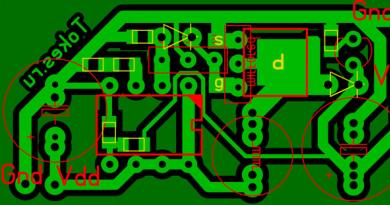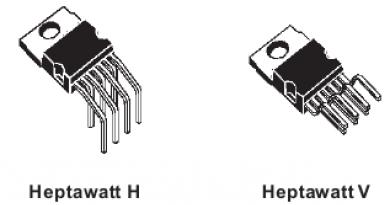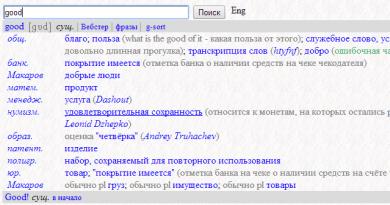Туннельный адаптер microsoft teredo драйвер. Туннельный Адаптер Microsoft Teredo: Что Это Такое, И Для Чего Он Нужен? Что такое Teredo
Teredo tunneling is a transition technology that gives full IPv6 connectivity for IPv6-capable hosts which are on the IPv4 Internet but which have no direct native connection to an IPv6 network.
Please ensure that the adapter is completely uninstalled from the computer before installing it again as you might have only deleted some files but not the complete setup.
To uninstall Microsoft Teredo Tunneling Adapter follow the below steps:
- Click Start. In the Start Search box type "devmgmt.msc" and press Enter.
- Expand "Network Adapters", double-click on the entry of the network device.
- Click the tab "Driver", click "Uninstall".
- Click Start. In the Start Search box type "appwiz.cpl" and press Enter.
- Remove the entries related to the network adapter.
1. To install it go to device manager OR Hold the Windows Key and Press R. In the run dialog that opens, type hdwwiz.cpl and Click OK.
2. Once in the Device Manager -> Click Network Adapters
3. Then click the Actions tab from the top and select “Add Legacy Hardware”

4. Click Next and Next again and Next again (it will not find anything, so do not worry). You will then be taken to Common Hardware types, select.
5. Scroll down and select Network Adapters then Click Next. You will now be taken to the Add Hardware dialog.
6. Now from the Manufacturer tab select Microsoft then from the Network Adapter tab select Microsoft Teredo Tunneling Adapter and Click Next.

7. After you click Next, Click Next again then Click Finish.
8. Now the issue should be resolved.
However If you still see a yellow exclamation mark then try the below steps to resolve it as well:
- Open Registry Editor by clicking the start button and type regedit and press Enter.
- .Navigate through the following: HKEY_LOCAL_MACHINE\SYSTEM\CURRENTCONTROLSET\SERVICES\TCPIP6\PARAMETERS.
- In the right pane, right click Disabled Components and select Edit. Set the DWord value to 0.
- Restart your computer and the Teredo tunneling adapter will now start.
When encountering Microsoft Teredo Tunneling-adapter Driver driver problems you must decide whether to fix these yourself (which sometimes get complicated), or to use a driver installer, which is easier, but costs around $29.95.
If you are going for the manual installment
there are a few recommended actions:
Go to the Microsoft Teredo Tunneling-adapter Driver and right click to Update Driver Software.
Then browse the computer, and pick network adapter, Microsoft and Microsoft teredo tunneling adapter from the list of driver.
If that fails you should try to uninstall the driver by the device manager:
Open the device manager from start menu(in the control panel you"ll find "system maintenance").
Mind you, you must be logged in as administrator, so clear that or check the correct permissions and passwords.
Select properties from the sound card and navigate to the driver tab to uninstall the Microsoft Teredo Tunneling-adapter Driver driver.
Then you should just restart and check for driver problem resolution.
If all else fails, and you can spare the $29.95 you should go for the automatic driver installer, and save yourself all the hassle (plus it also updtaes all your drivers = much more speed on your PC).
TIP OF THE DAY
Know this: endeavoring to manually alter the system drivers by way of the Windows device manager can potentially slow the new device, or sometimes cause your pc to breakdown. In some circumstances critical damage may be generated on your PC, and in others just a lesser problem in the balanced functionality of the new driver, or perhaps a few of the older units. Whenever trying to set up the drivers specificaly you are required to double check that the recent setup can"t colide with original active drivers. Using the driver installer professional computer software may very well be ideal strategy for anybody who is not 100% sure you know what you"re doing and how to backup the Computer just in case of a collision or conflict.check out these updated drivers: ,
It might be a good option never to go for a manual upgrade of your selected driver, but instead to look into the full database in pursuit of drivers which were broken because of the identified substandard Microsoft Teredo Tunneling-adapter. Generating ideal use of your hard drive is based not only on Microsoft Teredo Tunneling-adapter, but also on an immense set of drivers that link up your components and your devices. Your laptop or computer system will get the job done properly providing the components are efficiently represented by your user interface, assisting you to deal with and configure every little thing according to your requirements.
Obtaining the most up to date driver version at your disposal is certainly really significant in aiding you avoid the range of challenges which can result in a bad driver. When ever running a driver scanner it is not necessary for you to possess any specifics of the expired or ruined drivers nor the specified driver versions. Ever since the launching of microsoft windows 7 utilizing a driver scanner to always keep your drivers updated, is currently ordinary procedure. Locating the specific info of your respective driver, if you choose to deploy yourself, is not as simple as it appears, seeing that counting on the windows device manager can prove to be quite difficult.
One of the most difficult jobs in protecting an revised driver database on your hard drive is attempting to seek out each individual driver via the internet. No matter what brand of the driver scanner you have in mind, just about all of them give corresponding capabilities in tracking down adding and setting up up-to-date drivers within just minutes. Getting your hard drive shutdown unexpectantly is probably the most scary consequence of bad drivers, similar to Microsoft Teredo Tunneling-adapter, and needs to be avoided without exception, should you want to keep all your data.

New data for 2019
(Updated Weekly)| Driver/OS | Last Update | Driver Searches | Driver Downloads | ||
| Windows 8 2014 | 30.5.2019 | 171 | 162 | 99% | Corrupted OS |
| Windows 8 Pro 2014 | 8.6.2019 | 56 | 33 | 96% | Corrupted OS |
| Windows 8 Enterprise 2014 | 8.6.2019 | 112 | 108 | 100% | - |
| Windows RT 2014 | 18.4.2019 | 169 | 98 | 98% | Interrupted Download |
| Windows 7 Starter 2014 | 1.6.2019 | 157 | 144 | 100% | - |
| Windows 7 Home Basic 2014 | 24.6.2019 | 433 | 281 | 100% | - |
| Windows 7 Home Premium 2014 | 23.6.2019 | 318 | 162 | 100% | - |
| Windows 7 Professional 2014 | 1.6.2019 | 236 | 118 | 100% | - |
| Windows 7 Enterprise (Microsoft Windows NT 6.1.7600) 2014 | 14.6.2019 | 285 | 222 | 99% | User Negligence |
| Windows 7 Ultimate 2014 | 4.6.2019 | 386 | 200 | 100% | - |
| Windows 7 Service Pack 1 (Microsoft Windows NT 6.1.7601.17514) 2014 | 23.4.2019 | 371 | 315 | 100% | - |
| Windows Vista Starter 2014 | 19.3.2019 | 268 | 174 | 100% | - |
| Microsoft Teredo Tunneling-adapter Driver newest driver for Windows Vista Home Basic 2014 | 29.4.2019 | 443 | 239 | 100% | - |
| Microsoft Teredo Tunneling-adapter Driver most updated driver version for Windows Vista Home Premium 2014 | 9.5.2019 | 647 | 368 | 100% | - |
| Microsoft Teredo Tunneling-adapter Driver free driver download for Windows Vista Business 2014 | 30.5.2019 | 194 | 190 | 99% | Corrupted OS |
| Microsoft Teredo Tunneling-adapter Driver original driver for Windows Vista Enterprise (Microsoft Windows NT 6.0.6000.0) 2014 | 6.4.2019 | 299 | 287 | 100% | - |
| Microsoft Teredo Tunneling-adapter Driver current driver for Windows Vista Ultimate 2014 | 20.4.2019 | 335 | 318 | 100% | - |
| Microsoft Teredo Tunneling-adapter Driver basic driver for Windows XP Starter Edition 2014 | 16.5.2019 | 437 | 240 | 99% | User Negligence |
| Microsoft Teredo Tunneling-adapter Driver premium driver download for Windows XP Home Edition, for home desktops and laptops 2014 | 14.6.2019 | 377 | 214 | 100% | - |
| Microsoft Teredo Tunneling-adapter Driver professional version for Windows XP Home Edition N 2014 | 4.6.2019 | 137 | 97 | 100% | - |
| Microsoft Teredo Tunneling-adapter Driver for Windows XP Professional 2014 | 5.6.2019 | 48 | 28 | 100% | - |
| Microsoft Teredo Tunneling-adapter Driver latest version for Windows XP Professional N 2014 | 5.6.2019 | 436 | 244 | 100% | - |
| Microsoft Teredo Tunneling-adapter Driver updated driver for Windows XP Professional x64 Edition 2014 | 30.4.2019 | 519 | 451 | 99% | Corrupted OS |
| Microsoft Teredo Tunneling-adapter Driver recommended driver for | 19.3.2019 | 389 | 303 | 99% | User Negligence |
| Microsoft Teredo Tunneling-adapter Driver newest driver for | 9.6.2019 | 136 | 95 | 98% | Interrupted Download |
| Microsoft Teredo Tunneling-adapter Driver most updated driver version for Windows XP Media Center Edition 2014 | 9.6.2019 | 136 | 95 | 98% | Interrupted Download |
| Microsoft Teredo Tunneling-adapter Driver free driver download for Windows XP Media Center Edition 2003 2014 | 30.5.2019 | 543 | 271 | 100% | - |
| Microsoft Teredo Tunneling-adapter Driver original driver for Windows XP Media Center Edition 2004 2014 | 28.4.2019 | 181 | 177 | 100% | - |
| Microsoft Teredo Tunneling-adapter Driver current driver for Windows XP Media Center Edition 2005 2014 | 6.4.2019 | 563 | 371 | 100% | - |
| Microsoft Teredo Tunneling-adapter Driver basic driver for Windows XP 64-bit Edition 2014 | 16.5.2019 | 171 | 152 | 99% | User Negligence |
| Microsoft Teredo Tunneling-adapter Driver premium driver download for Windows XP Tablet PC Edition 2014 | 19.3.2019 | 389 | 303 | 99% | User Negligence |
| Microsoft Teredo Tunneling-adapter Driver professional version for Windows Fundamentals for Legacy PCs 2014 | 15.5.2019 | 356 | 270 | 99% | Interrupted Download |
Accumulated data for 2013: Microsoft Teredo Tunneling-adapter Driver
| Driver | Last Update | Availability | Downloads | Reported Installation Success Rate | Reported Reason for Installation failure |
| Microsoft Teredo Tunneling-adapter Driver for Windows 8 | August 2013 | Included in current bundle | 5 | 80% | Corrupted OS |
| Microsoft Teredo Tunneling-adapter Driver for Windows 8 Pro | June 2013 | Included in current bundle | 1 | 100% | - |
| Microsoft Teredo Tunneling-adapter Driver for Windows 8 Enterprise | August 2013 | Included in current bundle | 5 | 100% | - |
| Microsoft Teredo Tunneling-adapter Driver for Windows RT | October 2013 | Included in current bundle | 3 | 66% | Interrupted Download |
| Microsoft Teredo Tunneling-adapter Driver for Windows 7 Starter | January 2013 | Included in current bundle | 3 | 100% | - |
| Microsoft Teredo Tunneling-adapter Driver for Windows 7 Home Basic | March 2013 | Included in current bundle | 1 | 100% | - |
| Microsoft Teredo Tunneling-adapter Driver for Windows 7 Home Premium | October 2013 | Included in current bundle | 4 | 100% | - |
| Microsoft Teredo Tunneling-adapter Driver for Windows 7 Professional | February 2013 | N/A | 5 | 100% | - |
| Microsoft Teredo Tunneling-adapter Driver for Windows 7 Enterprise (Microsoft Windows NT 6.1.7600) | June 2013 | Included in current bundle | 2 | 50% | User Negligence |
| Microsoft Teredo Tunneling-adapter Driver for Windows 7 Ultimate | June 2013 | Included in current bundle | 5 | 100% | - |
| Microsoft Teredo Tunneling-adapter Driver for Windows 7 Service Pack 1 (Microsoft Windows NT 6.1.7601.17514) | July 2013 | Included in current bundle | 2 | 100% | - |
| Microsoft Teredo Tunneling-adapter Driver for Windows Vista Starter | May 2013 | Included in current bundle | 3 | 100% | - |
| Microsoft Teredo Tunneling-adapter Driver for Windows Vista Home Basic | January 2013 | Included in current bundle | 4 | 100% | - |
| Microsoft Teredo Tunneling-adapter Driver for Windows Vista Home Premium | May 2013 | Included in current bundle | 4 | 100% | - |
| Microsoft Teredo Tunneling-adapter Driver for Windows Vista Business | January 2013 | Included in current bundle | 5 | 80% | Corrupted OS |
| Microsoft Teredo Tunneling-adapter Driver for Windows Vista Enterprise (Microsoft Windows NT 6.0.6000.0) | September 2013 | Included in current bundle | 3 | 100% | - |
| Microsoft Teredo Tunneling-adapter Driver for Windows Vista Ultimate | May 2013 | Included in current bundle | 2 | 100% | - |
| Microsoft Teredo Tunneling-adapter Driver for Windows XP Starter Edition | June 2013 | Included in current bundle | 4 | 75% | User Negligence |
| Microsoft Teredo Tunneling-adapter Driver for Windows XP Home Edition, for home desktops and laptops | July 2013 | Included in current bundle | 3 | 100% | - |
| Microsoft Teredo Tunneling-adapter Driver for Windows XP Home Edition N | May 2013 | Included in current bundle | 4 | 100% | - |
| Microsoft Teredo Tunneling-adapter Driver for Windows XP Professional | June 2013 | Included in current bundle | 3 | 100% | - |
| Microsoft Teredo Tunneling-adapter Driver for Windows XP Professional N | July 2013 | Included in current bundle | 3 | 100% | - |
| Microsoft Teredo Tunneling-adapter Driver for Windows XP Professional x64 Edition | May 2013 | Included in current bundle | 5 | 80% | Corrupted OS |
| Microsoft Teredo Tunneling-adapter Driver for Windows XP Tablet PC Edition | September 2013 | Included in current bundle | 2 | 50% | User Negligence |
| Microsoft Teredo Tunneling-adapter Driver for | July 2013 | Included in current bundle | 5 | 100% | - |
| Microsoft Teredo Tunneling-adapter Driver for Windows XP Media Center Edition | July 2013 | Included in current bundle | 5 | 100% | - |
| Microsoft Teredo Tunneling-adapter Driver for Windows XP Media Center Edition 2003 | February 2013 | Included in current bundle | 0 | - | - |
| Microsoft Teredo Tunneling-adapter Driver for Windows XP Media Center Edition 2004 | September 2013 | Included in current bundle | 2 | 100% | - |
| Microsoft Teredo Tunneling-adapter Driver for Windows XP Media Center Edition 2005 | July 2013 | Included in current bundle | 0 | - | - |
| Microsoft Teredo Tunneling-adapter Driver for Windows XP 64-bit Edition | January 2013 | Included in current bundle | 2 | 100% | - |
| Microsoft Teredo Tunneling-adapter Driver for Windows XP Tablet PC Edition | September 2013 | Included in current bundle | 2 | 50% | User Negligence |
| Microsoft Teredo Tunneling-adapter Driver for Windows Fundamentals for Legacy PCs | February 2013 | N/A | 3 | 100% | - |

Начиная с Windows 7, в системе появилась интересная технология Teredo Tunneling, о которой рядовой пользователь практически ничего не знает. Для чего она предназначена, сейчас и попробуем разобраться.
Teredo: что это такое?
Если не вдаваться в технические подробности, а говорить общедоступным языком, Teredo представляет собой технологию работы с адресами IPv6 через протокол IPv4, плюс - передача соответствующих пакетов данных.
Сами протоколы четвертой и шестой версии между собой несовместимы, однако, если в системе применяется адаптер Microsoft Teredo (своеобразный виртуальный переходник), такая задача становится вполне осуществимой. Но большинству пользователей в повседневной работе, даже с учетом постоянного доступа в интернет, он не нужен.
Насколько оправдано применение технологии Teredo Tunneling
Необходимость задействования туннельного адаптера от Microsoft сегодня вызывает законные сомнения. Во-первых, далеко не все провайдеры поддерживают работу с протоколом IP шестой версии (для этого нужно иметь хотя бы активный DHCP-сервер v6).

Во-вторых, как показывают исследования ведущих специалистов корпорации Symantec, лидера в области безопасности компьютерных систем, интерфейс Teredo Tunneling Pseudo имеет достаточно много потенциальных уязвимостей. Связано это с некоторыми его особенностями.
Прежде всего, сегодня в мире существует не так много файрволлов, способных обрабатывать протокол Teredo. Что это означает в практическом выражении? Грубо говоря, злоумышленники на этапе передачи данных могут обойти любой фильтр совершено просто. Кроме того, брэндмауэры или системы обнаружения угроз IDS не умеют разворачивать дважды свернутый траффик на основе протоколов UDP и TCP, преобразовывая его с начала в IPv6, а только потом - в IPv4. Таким образом, атакующий пакет (пакеты) может запросто попасть, например, в и внедриться в программы, использующие в работе именно протокол шестой версии.
Не меньше нареканий вызывает и Teredo-драйвер, с которым очень часто наблюдаются проблемы. Наиболее распространенной ситуацией является возникновение ошибки с сообщением о невозможности включения устройства (код 10). Поэтому его приходится постоянно переустанавливать, что особого восторга у пользователей не вызывает.
Возможные проблемы с драйвером: что делать в первую очередь
В случае когда сбой Teredo-драйвера все-таки возник, для начала можно попытаться его переустановить или обновить.

Для этого нужно использовать исключительно находящийся в стандартной Панели управления, а не сторонние программы вроде Driver Booster, поскольку само устройство является виртуальным адаптером.

В диспетчере нужно выбрать адаптер Teredo и правым кликом вызвать контекстное меню. Здесь используется строка свойств или непосредственно команда обновления или Загружать драйвер из интернета заранее не нужно, но вот после его установки при перезагрузке системы желательно использовать клавишу F8, а в меню дополнительно выбрать строку отключения проверки цифровой подписи драйверов, чтобы избежать проблем в дальнейшем. В том же диспетчере драйвер можно попросту отключить, чтобы не заниматься его переустановкой (все равно он большинству юзеров не нужен).
Проверка системы на вирусы
Как уже было сказано, уязвимостей у самого адаптера хватает. И если на каком-то этапе работы возникают ошибки, желательно произвести полную проверку системы на присутствие вирусных угроз и исполняемых вредоносных кодов.

Сделать это можно при помощи штатного сканера, только задействовать необходимо не S.M.A.R.T.-проверку, а глубокий анализ. Но лучше воспользоваться профессиональными портативными утилитами или средствами наподобие Kaspersky Rescue Disk, которые стартуют до запуска системы и производят наиболее мощное сканирование.
Сканирование и восстановление системных файлов
Посмотрим с другой стороны на адаптер Teredo. Что это такое, уже понятно. Как это работает - тоже.

Но среди причин сбоев могут встречаться и Поэтому, если вышеприведенные способы результата не дали, следует использовать командную строку, вызываемую через cmd в меню «Выполнить» (Win + R), где прописывается команда диагностики и восстановления системных файлов sfc /scannow (запуск консоли должен производиться исключительно от имени администратора).
Отключение туннельного адаптера
Наконец, через командную строку можно отключить. Запускаем консоль от имени администратора, как это было показано выше.

Как видно из примера, здесь используется команда для сетевых подключений, ведь и сам адаптер является именно сетевым устройством.
В случае если адаптер и соответствующее подключение нужно будет задействовать снова, в консоли в качестве четвертой вводится команда set state default (установка состояния по умолчанию).
Автоматическое исправление системных сбоев
Есть еще одна методика, позволяющая без участия пользователя исправить проблемы с адаптером Teredo. Что это за инструмент?

Это специализированная утилита Microsoft Fix It. После ее установки достаточно просто запустить программу, а все найденные неполадки или сбои, включая и ошибки интересующего нас адаптера, будут исправлены автоматически. По окончании процесса даже систему перегружать не придется.
Заключение
Конечно, за применением протокола IPv6 будущее - это ни у кого не вызывает сомнений. Однако на данном этапе развития компьютерных технологий о широком его внедрении говорить еще рано. Специалисты Microsoft смотрят в будущее и предлагают простое решение совмещения разных версий протокола IP. Однако в связи с тем, что большинство сетевых и с такими технологиями работать не умеет, использование этого виртуального переходника остается крайне ограниченным, если не сказать, что невостребованным вообще.

Туннельный адаптер Microsoft Teredo – это специальное виртуальное устройство, позволяющие эмулировать IPv6 в IPv4-сетях. Периодически пользователи Windows сталкиваются с проблемами установленных драйверов для туннельного адаптера. Ниже мы рассмотрим, каким образом можно устранить данную проблему.
Как уже было сказано выше, туннельный адаптер Microsoft Teredo обеспечивает поддержку IPv6. Как правило, большинство интернет-пользователей используют протокол IPv4, и если вы относитесь к их числу, то работу туннельного адаптера лучше всего будет отключить.
Если вы не знаете, какой протокол используется на вашем компьютере – IPv6 или IPv4, то позвоните своему провайдеру, чтобы уточнить эту информацию.
Как отключить туннельный адаптер Microsoft Teredo?
По умолчанию на всех компьютерах, начиная с Windows 7, активирован туннельный адаптер. Если вы пользуетесь IP версии 4 (а это вероятнее всего), то адаптер можно отключить. Делается это следующим образом:
1. Запустите строку поиска и впишите в нее «cmd». Щелкните по результату правой кнопкой мыши и перейдите к пункту «Запустить от имени администратора» .

2. На экране запустится терминал с правами администратора, в котором вам понадобится провести следующие команды:
interface teredo set state disabled
interface isatap set state disabled
После этого у вас устройство пропадет из «Диспетчера устройств», а значит, вам не надо обновлять для него драйвера.
Как обновить драйвера?
Если вы уверены в том, что вы используете протокол IPv6, значит, отключать туннельный адаптер нельзя, иначе можно лишиться интернета. В этом случае вам понадобится обновить драйвера следующим образом:
1. Выполите запуск «Диспетчера устройств» . Для этого откройте «Панель управления» , откройте раздел «Система» .

В левой области окна откройте раздел «Диспетчер устройств» .

2. Разверните ветвь «Сетевые адаптеры» . Если около пункта «Туннельный адаптер» вы видите желтый восклицательный знак, тогда драйвера работают некорректно или вовсе не установлены.

3. В этом случае щелкните сначала правой кнопкой мыши и перейдите к пункту «Обновить драйверы» . Попытайтесь выполнить автоматическое обновление драйверов, которое в ряде случаев помогает решить проблему.
4. Если автообновление не помогло, тогда пойдем несколько другим путем. Для этого кликните правой кнопкой мыши по туннельному адаптеру и выберите пункт «Свойства» .
5. Перейдите ко вкладке «Сведения» . Разверните список около пункта «Свойство» и выберите параметру «ИД оборудования» .
6. Скопируйте самую первую строку и перейдите на страницу сайта DevID . Вставьте ваш скопированный ИД в строку поиска и нажмите кнопку «Искать» .
7. В результатах отобразится точная конфигурация вашего туннельного адаптера, а также ссылки на загрузку драйверов для него. Скачайте самые свежие драйвера, установите на компьютер и выполните перезапуск системы.
Туннельный адаптер Microsoft Teredo (Teredo Tunneling Pseudo-Interface) организовывает работу сетевого протокола. Он используется в ОС Windows и некоторых других операционных системах (ОС). В mac OS X, BSD, Linux работу сетевого протокола организовывает видоизмененный Miredo. Но оба исполняют одинаковые задачи: передача информации по сети.
Адаптер был разработан из-за недостатка сетевых адресов IPv4. Тередо передает пакеты данных из адреса IPv6 в адрес IPv4. Он работает также со средствами NAT-технологий. Процедура работы туннельного адаптера скрыта от обычных пользователей. Это делается для упрощения работы и оптимизации передачи информации по сети всемирной паутины.
Есть еще один адаптер, который передает данные из адресов принадлежащих IPv6 в адреса IPv4 — он называется Microsoft ISATAP. Расшифровывается, как протокол автоматической внутрисайтовой адресации туннелей. Нужен для эмуляции протоколов IPv6 в инфраструктуре Ipv4.
Обе технологии связывают адреса IPv6 и IPv4 и обеспечивают их корректную работу между собой.
Интересный факт: «Teredo» переводится с английского как «корабельный червь ». Сам драйвер лежит в следующей директории: С\ Windows\System32\drivers\tunnel.sys.
Где используется адаптер Teredo
Технология Тередо используется не везде, поскольку многие файерволы еще не умеют обрабатывать данные из этого протокола, а злоумышленники могут легко обойти любой фильтр. Брандмауэры не умеют разворачивать дважды один и тот же трафик, который необходимо преобразовать вначале в протокол IP версии 6, а потом версии 4.
Этот адаптер по умолчанию включен
в версии ОС Windows 7/8/10 от Microsoft. На данный момент он используется во всех компьютерах с установленной ОС Windows.
Функциональные возможности Teredo
Передача информации происходит таким образом:
- система прослушивает соединение IPv4, находит NAT, если он существует;
- после прослушивания компьютеру, на который будет передаваться информация, присваивается адрес протокола IP версии 6;
- затем начинается обработка данных — информация упаковывается в UDPv4 для прохождения по сетям использующим протокол версии 4;
- пока продолжается упаковка Тередо проводит маршрутизацию хостов IPv6.
Отключение Майкрософт Тередо
Управлять данным адаптером позволит командная строка. Для открытия консоли необходимо кликнуть на клавиатуре одновременно кнопки «Win» (чаще всего это четыре окошка – логотип Виндоус, на клавиатуре находятся в левом нижнем углу, перед кнопкой «alt») и «R». В открывшемся диалоговом окне набрать «cmd ». Запустить от имени администратора.
Набираете уже в командной строке «sfc
/
scannow
». Этой командой система просканирует драйвера на выявление неверно работающих.
После тестирования появится окошко с сообщением. Необходимо будет перезапустить компьютер и зайти в командную строку.
Теперь введите следующее:
- «netsh» и кликаете по кнопке «Ввод»;
- «interface teredo set state disabled», затем снова «Ввод»;
- «interface isatap set state disabled» и «Ввод».
Кстати, следует забежать вперед и оговориться: данные команды выключают драйвер и исправляют ошибку с кодом 10, о ней пойдет речь далее.
Ошибка код 10 — запуск этого устройства невозможен
Вид неисправности Teredo Tunneling Pseudo-Interface с кодом 10 – распространенная проблема адаптера. Она выражается в виде желтого значка на драйвере и системного сообщения, что драйвер не может быть запущен.
Для того, чтобы решить проблему необходимо иметь учетную запись с правами администратора. Если запись пользователя единственная на компьютере, то он и является администратором.
Если же это рабочий компьютер и за ним работают еще люди, то обратитесь к системному администратору. Он поможет решить проблему.
В случае, если пользователь является владельцем прав, то повторяете описанные команды в пункте «Отключение Тередо». Этот способ должен решить проблему. Если же проблема не решена, то возвратите драйвер в исходное положение. То есть включите адаптер.
Введите команды восстановления :
- «interface teredo set state default»;
- «interface isatap set state default».
После каждой команды не забываем нажимать «Ввод». Есть и другие методы решения проблемы.
Одной из причин может быть атака вируса. Так как протоколы IPv6 не защищены должным образом, то вирус может легко попасть на компьютер . Поэтому проверьте операционную систему любым имеющимся антивирусом. Папки, которые подлежат особой проверке – это System 32 и drivers.
Tunnel.sys отвечает за работу драйвера. Если он заражен – попытайтесь его вылечить. Если же лечение бесполезно, удалите его антивирусной программой. Потом переустановите драйвера. Заведомо скачайте новую версию драйвера, еще до удаления.
После уничтожения зараженного файла перезагрузите компьютер и установите новую версию драйверов
.
Включение службы
Если служба была отключена изначально локально (в этом случае пользователь может получить ошибку — служба teredo отключена локально администратором), то необходимо войти в «Пуск» и в меню поиска набрать «gpedit
.
msc
», откроется редактор локальной групповой политики.
Во вкладке «Конфигурация компьютера» находите «Административные шаблоны
». Переходите в правый столбец и в нем открываете «Сеть», затем «Параметры TCP/IP» и кликаете по «Технологии туннелирования IPv6».
В правом окне выбираете и кликаете по «Классификация Teredo по умолчанию». Включаете ее.
Включаете частоту обновления и устанавливаете на число 30 в соответствующей вкладке. В пункте «Состояние» выбираете «Включено» и «Клиент». Пункт «Порт клиента» оставляете не заданным. Включаете имя сервера Teredo и выбираете из предложенного списка.
Проблемы с драйверами
Если возникают проблемы с драйверами, попробуйте установить утилиту Microsoft Fix It , проверьте антивирусом систему и перезагрузите компьютер .
Если нет драйвера для Windows 7/8/10, то скачайте и установите его, а потом перезагрузите компьютер.